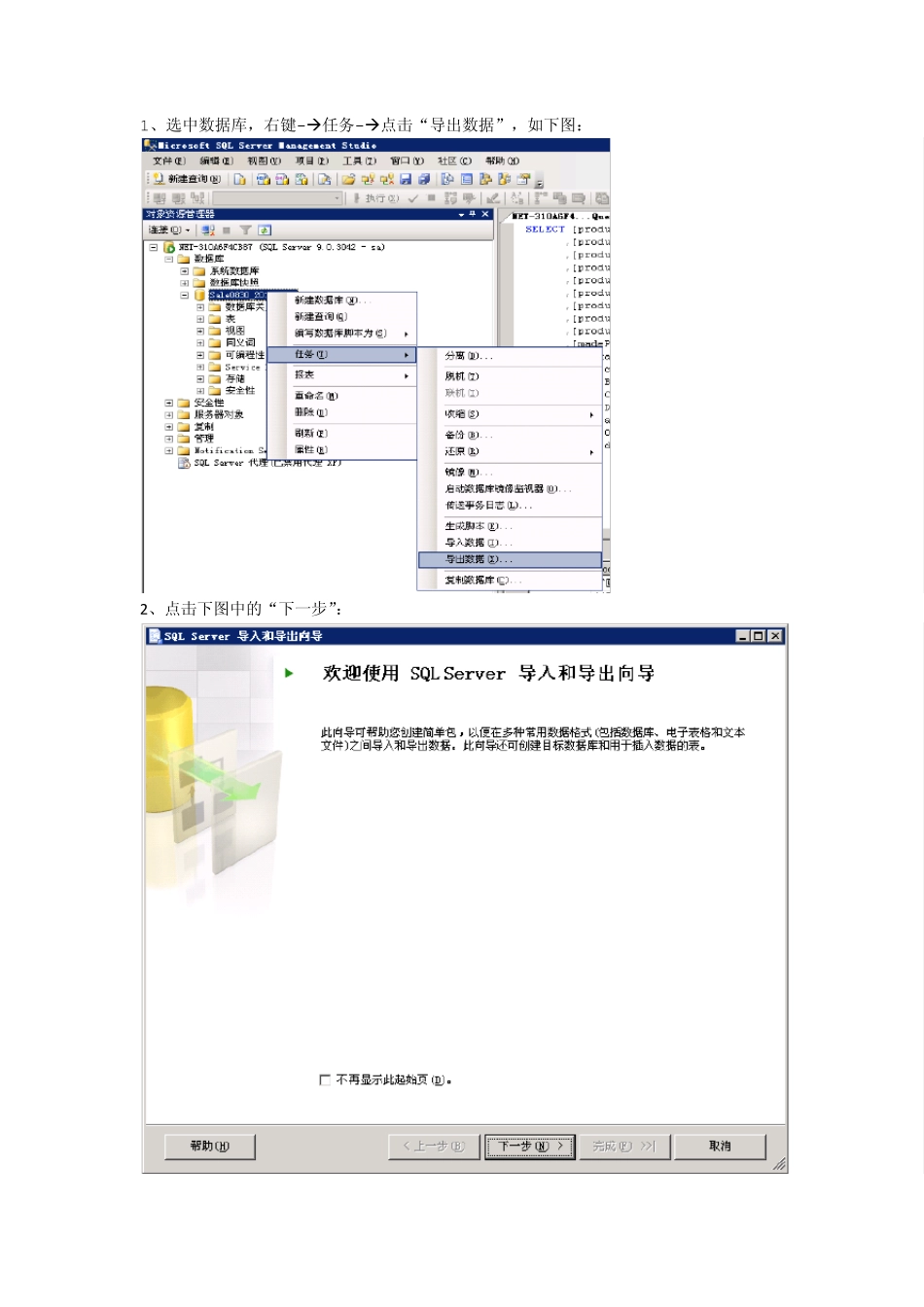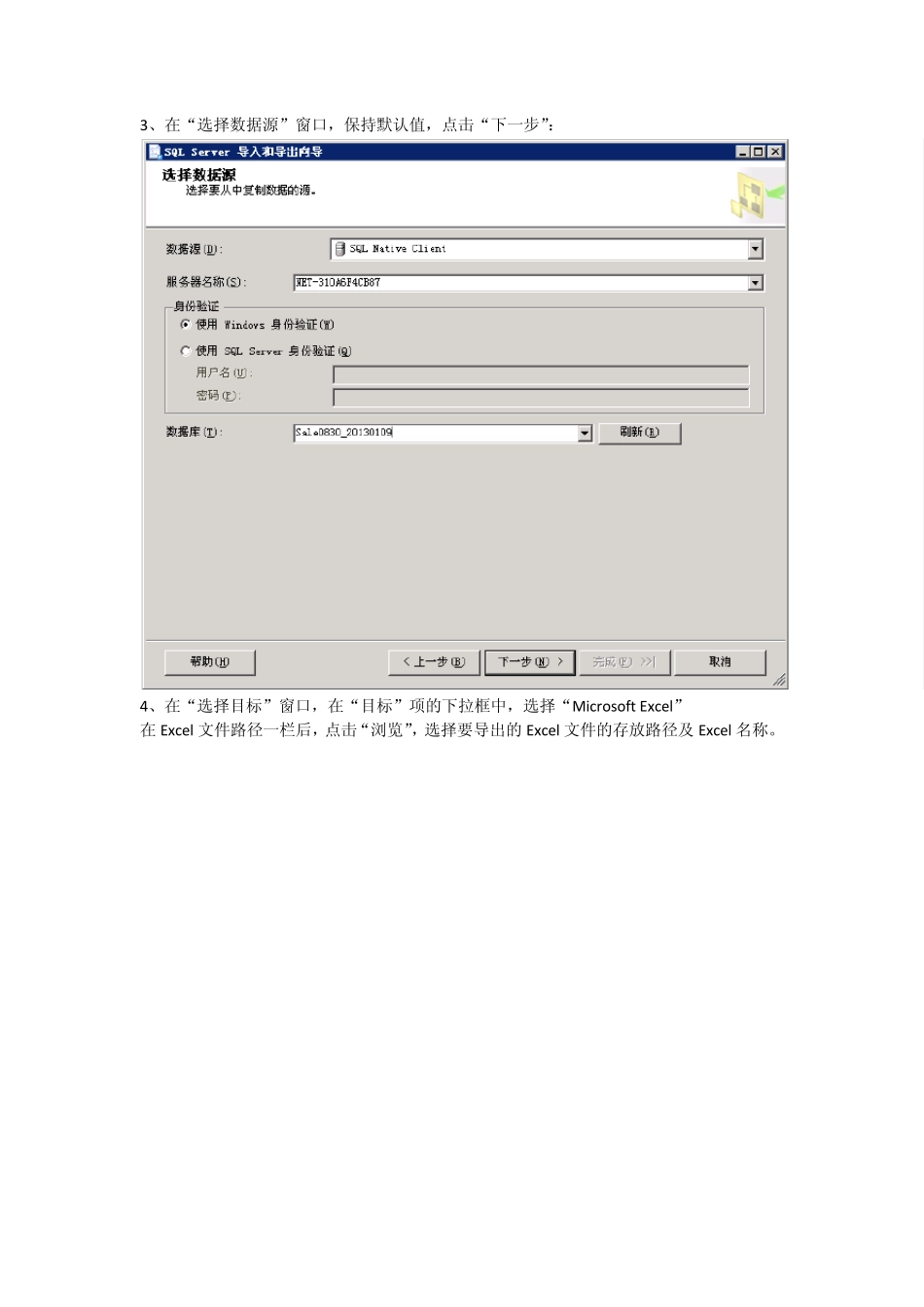SQLSERVER 将一个表中的部分查询数据导入另一个表中的方法: 一、 若源表与目标表同在一台机器上,直接写 SQL语句即可: 源表名:prdproductinfo_Source 称目标表名:PrdProductInfo_Goal INSERT INTO [PrdProductInfo_Goal] ([productTypeCode] ,[productTypeName] ,[productModelId] ,[productModelCode] ,[productModelName] ,[productModelSpec] ,[productCode] ,[productName] ,[madePlace] ,[packageLanguage] ,[devicesNumber] ,[madeBatchNumber] ,[madeCommandOrder] ,[madeDate] ,[outDate]) (select [productTypeCode] ,[productTypeName] ,[productModelId] ,[productModelCode] ,[productModelName] ,[productModelSpec] ,[productCode] ,[productName] ,[madePlace] ,[packageLanguage] ,[devicesNumber] ,[madeBatchNumber] ,[madeCommandOrder] ,[madeDate] ,[outDate] from prdproductinfo_Source) 二、 若源表与目标表不在同一台机器上,则可先将源表中的数据导出到EXCEL中,再将EXCEL中的数据导入到目标表中。操作步骤如下: A、将源表中的数据导出到 EXCEL中,步骤如下: 1、选中数据库,右键-任务-点击“导出数据”,如下图: 2 、点击下图中的“下一步”: 3、在“选择数据源”窗口,保持默认值,点击“下一步”: 4、在“选择目标”窗口,在“目标”项的下拉框中,选择“Microsoft Excel” 在Excel 文件路径一栏后,点击“浏览”,选择要导出的 Excel 文件的存放路径及 Excel 名称。 点击“下一步” 5 、在“指定表复制或查询”界面,选中“编写查询以指定要传输的数据” 点击“下一步” 6、在“提供源查询”窗口中,输入要导出的 SQL 语句, 可以点击“分析”,来判断所写的 SQL 语句语法是否有误。 点击“下一步” 7、在“选择源表和源视图”窗口中,目标栏下方的“查询”可以对其修改,所改的名称将是 Ex cel 选项卡的名称,在导入时,将会是导入的表的名称。 修改目标项为:prdprodu ctinfo_1 点击“下一步”: 8 、打开“保存并执行包”窗口 点击“下一步” 9 、打开“完成该向导”窗口。 点击“完成”, 1 0 、打开“执行成功”窗口。 至此,导出EXCEL 完成。 B、将EXCEL中的数据导入到目标表中: 1、选中目标数据库,右键--任务--点击“导入数据”,如下图: 打开如下界面: 2、点击“下一步”,打开“选择数...